2019년 11월 업데이트.
약 1년 전부터 ASUS 에서는 TM-AC1900 모델을 이전 방법(https://bak2ya.tistory.com/258)을 통해
1703버전의 펌웨어로 롤백 하는것을 막아버렸다.
잘 사용하고있던 유저들도 업데이트를 시도 할 경우 롤백 되는 경우가 허다했고, 나 또한 롤백된 사람중 하나...
바빠서 복구 못하고있던중 시간이 나서 하루 종일 시도 해본 결과 1703 으로 다운그레이드 방법이 있어
기록차, 같은 방법을 진행하는분들께 도움이 되시라고 글을 남겨본다.
TM-AC1900 을 RT-68U 로 바꾸는 작업은 크게 세단계로 볼 수 있다.
1. TM-AC1900 의 펌웨어를 1703으로 다운 그레이드 하기
2. RT-68U 펌웨어 올리기.
그리고
3. 롤백 방지 작업.
일단 이 글에서 메인으로 소개할 내용은 1번의 다운그레이드 방법인데, 이전에 했던거처럼 리셋버튼 누르고 하는게 아니라,
라우터에 인터넷과 컴퓨터가 연결된 상태에서 IP 바꾸지 않고 크롬으로 작업 해야한다.
내용은 이곳http://www.ppomppu.co.kr/zboard/view.php?id=computer&no=505863에 있는 내용과 거의 동일하지만,
위 방법으로 안되어 본문을 참고해 쉽게 해결된 방법을 남긴다.
[1] TM-AC1900 의 펌웨어를 1703으로 다운 그레이드 하기
*준비물 : USB 메모리, TM-AC1900_3.0.0.4_376_1703-g0ffdbba.trx 펌웨어 파일.
https://docs.google.com/document/d/1NsZMONmJ70zMmoAKKQJXbTVKytaPJptWTpqih1TD5n8
아래 기술한 방법은 위 링크의 글의 NO CFE Instructions 문단의 내용과 동일하다.
https://docs.google.com/document/d/18KdNCGilUoZfCKk-8Ou42ACrpeHHoIFIfDiknJHxKxY/
해당 문단의 내용을 간략하게 한글화 한 문서입니다.
위 글을 띄워두고 같이 작업하는것을 추천한다.
1. USB를 fat32, 이름은 USB로 포맷합니다.
2. 포맷한 USB에 펌웨어 TM-AC1900_3.0.0.4_376_1703-g0ffdbba.trx 를 넣고 이름을 firmware1703.trx 로 변경합니다.
3. USB를 TM-AC1900의 후면에 있는 USB포트에 연결해줍니다.
(혹 진행중 에러가 생긴다면 펌웨어만 남기고 다 지운후 다른 포트에 넣어주세요.)
4. 라우터를 초기화 해주세요.
5. 초기화 후 기본 세팅을 완료 후 설정창(192.169.29.1)으로 진입합니다.
6. 설정창에서 네트워크 도구 탭의 네트워크 분석으로 이동합니다.

7. 아무곳에서나 오른쪽 클릭 - 검사 버튼을 클릭 후 Console 섹션으로 이동합니다.
8. (테스트) Console 섹션의 >가 시작되는곳에 참고 글의 Step3에 있는
validForm = function(){document.form.SystemCmd.value = "ping\necho hello world";return true;}
을 입력하고 엔터, 네트워크 분석의

< 네트워크 진단 실행 버튼을 눌러주세요.
아래 칸에 "hello world" 가 나온다면 입력이 잘 되는것이니 다음 단계를 진행해주세요.
9. (실제 입력) Step 5 에 있는 validform 으로 시작되는 문장을 Console 탭에서 입력 후엔터, 네트워크 진단 실행 을 차례차례 진행해주세요.
*다음 내용을 입력할때는 네트워크 진단 실행 버튼이 활성화 된 후에 입력해주셔야 제대로 진행 됩니다.
*네트워크 진단 실행 버튼을 입력 후에도 아무 내용이 나오지 않을때가 있습니다. 처음에 hello world 가 떴다면 정상 입력되고 있는것이니 걱정 안하셔도 됩니다.
*9번을 진행중간에 에러가 발생시, 첫 입력부터 다시 입력해주세요.
10. 마지막줄까지 완료되면, (여유롭게)5분정도 후에 NVRAM 리셋을 진행합니다.
* NVRAM 리셋 : 1) 전원을 끈다. 2) 측면의 wps 버튼을 꾹 누른채로 전원을 켠다. 3) 20초 정도 누르고 있으면 전원 버튼이 깜빡거리는데 이를 확인후 wps 버튼에서 손을 뗀다. 4) 라우터가 자동으로 재부팅이 되고 완료.
위 내용을 다 진행하면,

쨘.
1703 버전으로 돌아와 있으며, 관리/ 시스템 탭에

SSH 가 살아있음을 확인 할 수 있다.
[2] 68U 펌웨어 올리기
이제 이전 방식과 비슷하게 RT68U 로 펌웨어 바꾸는 작업을 진행 하고, 롤백 방지 작업을 해주면 된다.
이번에는 https://www.clien.net/service/board/park/11976789 여기와 https://www.bayareatechpros.com/ac1900-to-ac68u/ 여기를 참고했다.
이 글 을 보시는분들도 이쪽을 참고해 작업하시면 된다.
두 링크 모두 (두번째는 9번 까지) 1703으로 다운그레이드 하는 작업을 포함하고있으나,
그건 이 글의 방법대로 하고 진행하면 된다.
*위 링크를 따라 68U 수정 작업중

여기서 Bus error 이 나와도 무시하고 계속 진행 하면 된다.
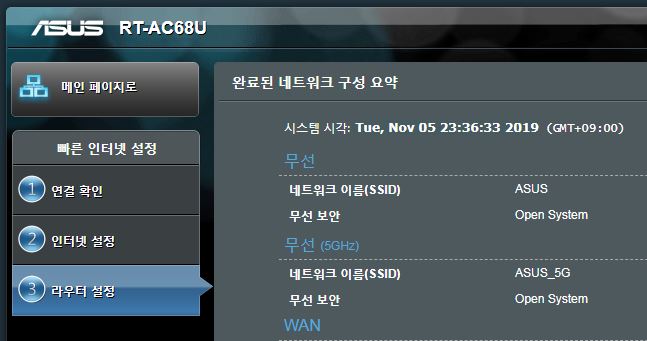
나 역시도 무시하고 진행 후 변환 성공!!
*변환 후 기본 설정중에 펌웨어 업데이트 하라는 메시지가 있는데, 잘 보고 취소를 눌러야한다!!
잘못누르면 처음부터 다시 진행.... ㅠ
[3] 롤백 방지 작업
기본 설정 후에 정상적으로 세팅창에 진입했다면, 다시 설정에서 SSH 사용함으로 변경해주고,
Putty를 이용해 롤백 방지 작업을 진행.
롤백 방지 작업은https://www.bayareatechpros.com/ac1900-to-ac68u/ 여기 24번 밑에 있다.
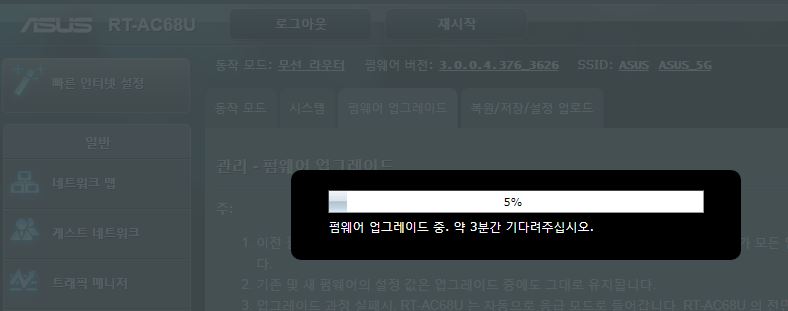
롤백 방지작업을 끝내고, 업데이트를 진행해보았다.
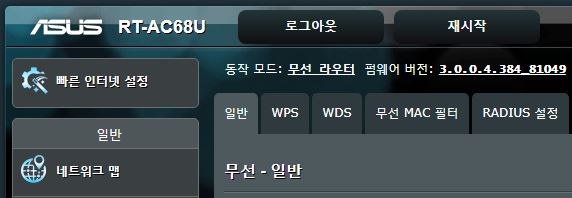
결과는 성공!
기기에 따라서, 작업 순서때문에 에러나서 롤백되거나 제대로 진행되지 않는 경우가 있을텐데....
잘 해결되시길 바란다.
+) 참고
http://www.hwbattle.com/bbs/board.php?bo_table=hardwareboard&wr_id=43520
끝.
'크고작은컴퓨터들 > Network, Nas' 카테고리의 다른 글
| Qnap Nas의 파일 시스템 확인 작업이 멈춘경우. (0) | 2020.04.20 |
|---|---|
| 크롬 툴바를 전체화면 모드에서 가끔씩만 보이게 하기 (2) | 2019.08.07 |
| Google on hub 두 모델 차이점. (0) | 2019.08.06 |